Eclipse不编译解决方案
- 格式:docx
- 大小:654.71 KB
- 文档页数:7

javac编译中文异常解决方法如何解决在javac编译过程中出现的中文异常问题。
在日常的Java开发中,我们经常会遇到一些中文异常问题。
这些问题可能是因为源代码中包含了中文字符,而编译器无法正确处理中文字符所导致的。
为了解决这个问题,我们需要采取一些措施来确保编译过程中不会出现中文异常。
本文将一步一步地回答如何解决这个问题。
第一步:了解中文字符在编译过程中的问题在Java中,标识符(如变量名、方法名等)是由字母、数字、下划线和美元符号组成的。
然而,标准的ASCII字符集只包含了英文字母,这就意味着Java编译器无法处理非ASCII字符,比如中文字符。
所以,如果我们的源代码包含了中文字符,编译器就会报错。
第二步:使用正确的字符编码编码是将字符转换为字节的过程。
在Java中,源代码和编译后的字节码都需要使用正确的字符编码。
Unicode是一种表示所有字符的标准编码方式,它支持全球范围内的所有字符。
通常情况下,我们使用UTF-8或UTF-16编码来处理中文字符。
UTF-8是一种变长的编码方式,可以表示任意Unicode字符。
它使用1到4个字节来表示一个字符,其中常用的ASCII字符只需要1个字节。
UTF-16是一种固定长度的编码方式,其中每个字符都使用2个字节表示。
这两种编码方式都可以正确处理中文字符,但在不同的场景下可能会有不同的需求。
为了在编译过程中正确处理中文字符,我们需要在源代码中指定正确的字符编码方式。
通常情况下,我们可以在源代码的开头添加以下注释来指定字符编码方式:-*- coding: utf-8 -*-这个注释告诉Java编译器,源代码使用UTF-8编码。
如果我们使用了其他编码方式,只需将utf-8替换为相应的编码方式即可。
第三步:选择合适的IDEIDE(Integrated Development Environment,集成开发环境)是编写和编译代码的工具。
不同的IDE对中文字符的处理方式可能有所不同。
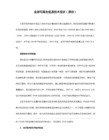

1.Android导入一个工程时提示Invalid project description的解决方法2.Unable to execute dex: java.nio.BufferOverflowException.解决办法1.Android导入一个工程时提示Invalid project description的解决方法网上搜了下说是:其实这是基于Eclipse IDE导入工程时遇到描述文件版本不对都会存在这种问题,而这个问题在Android开发中其实是由于android manifest.xml文件版本不同造成的。
具体的我对Eclipse不太熟悉,不过经过一番查询和试验我发现造成这样的错误的原因是:因为我把要导入的工程文件夹放到了Eclipse 的Android默认目录下,而当Eclipse导入工程时候,在默认目录下要创建新文件加(或者拷贝)。
这时,创建的文件夹名与被导入的文件夹名在同一目录下,而且重复,出现如此错误(以上原因是个人简单试验后臆测,没有可靠证据哈。
)。
所以,解决的办法就是,把将要导入的文件夹放到其他地方。
比如说我的Eclipse Android默认工作目录是E:/AndroidWorkspace;将要导入的工程文件夹是Hello。
如果我们把Hello直接放到E:/AndroidWorkspace目录下,再导入,就会出现上述错误!!我们改变下目录即可,比如放到E:/AndroidCode目录下!!2.Unable to execute dex: java.nio.BufferOverflowException.解决办法右键选择项目,选择Build Path——Configure Build Path...,然后在弹出框中选择:Java Build Path——Libraries,最后将Android Dependencies和Android Private Libraries移除(remove)掉即可。

Eclipse一直BuildingWorkspace的解决办法Eclipse 一直不停 building workspace完美解决总结一、产生这个问题的原因多种1、自动升级2、未正确关闭3、maven下载lib挂起等..二、解决总结(1)、解决方法方法1.修改eclipse启动文件eclipse.ini 中添加启动参数参数: -vmargs -Xmx512m方法2.关闭自动构建工作区: project -> build Auto…..方法3.在eclipse.ini式中添加了一个命令 -clean(2)、加大Eclipse运行可用最大内存数具体操作: 修改位于eclipse目录下的eclipse.ini, 将-Xmx512m 调高, 如改成-Xmx768m(3)、减少Eclipse启动后自动启动的插件具体操作: 在Preferences -> General -> StartUp and Shutdown: 将除Plug-ins activated on startup以外的项目有节选的去掉(比如Mylyn等没用到,就去掉了)效果: 启动Eclipse后,会有Initialing Java Tools的滚动条,会发现快了很多.(4)、减少编译需要验证的项目,提升编译速度具体操作: 在Preferences -> Validataion 将无关的Validator去掉, 比如: 我就将和我无关的JPA, JSP, WS 都去掉了.效果: 编译项目时,Eclipse跑的Validator项目少了, 确实快了.(5)、关掉自动编译具体操作: Project -> Build Automatically效果: 在代码修改保存后,不会启动自动编译.(6)、在Clean的时候,要注意选项具体操作: Project -> Clean注意: 在最下面有: Build the entire workspace 和 Build Only the selected Projects要根据自己情况勾选, 因为是默认选择编译整个工作区.(7)、显示内存使用情况(可手动GC)具体操作:Preference -> General -> Show heep status(8)、保存自己的Perspective具体操作:1. Window -> Save Perspective As2. Preference -> Perspective -> Make Default 将自己刚刚创建的Perspective 或自己常用的设置成默认(9)、关闭Server的自动发布具体操作:Server -> Publishing -> Never publish automatically。
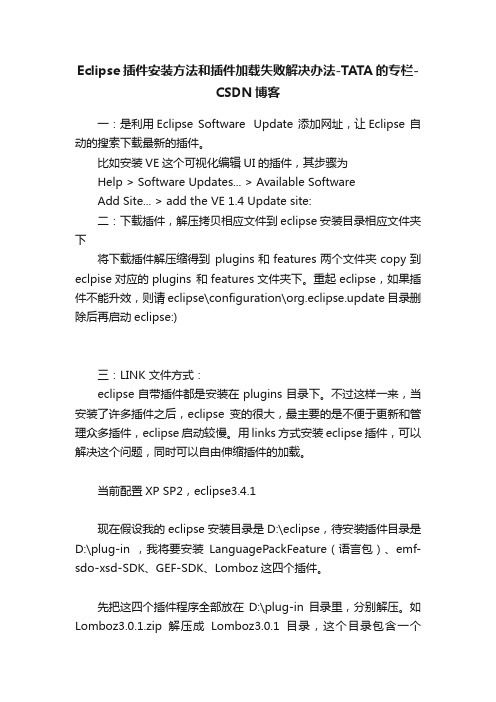
Eclipse插件安装方法和插件加载失败解决办法-TATA的专栏-CSDN博客一:是利用Eclipse Software Update 添加网址,让Eclipse 自动的搜索下载最新的插件。
比如安装VE这个可视化编辑UI的插件,其步骤为Help > Software Updates... > Available SoftwareAdd Site... > add the VE 1.4 Update site:二:下载插件,解压拷贝相应文件到eclipse安装目录相应文件夹下将下载插件解压缩得到plugins和features两个文件夹copy到eclpise对应的plugins 和features文件夹下。
重起eclipse,如果插件不能升效,则请eclipse\configuration\org.eclipse.update目录删除后再启动eclipse:)三:LINK 文件方式:eclipse自带插件都是安装在plugins目录下。
不过这样一来,当安装了许多插件之后,eclipse变的很大,最主要的是不便于更新和管理众多插件,eclipse启动较慢。
用links方式安装eclipse插件,可以解决这个问题,同时可以自由伸缩插件的加载。
当前配置XP SP2,eclipse3.4.1现在假设我的eclipse安装目录是D:\eclipse,待安装插件目录是D:\plug-in ,我将要安装LanguagePackFeature(语言包)、emf-sdo-xsd-SDK、GEF-SDK、Lomboz这四个插件。
先把这四个插件程序全部放在D:\plug-in目录里,分别解压。
如Lomboz3.0.1.zip解压成Lomboz3.0.1目录,这个目录包含一个plugins目录,要先在Lomboz3.0.1目录中新建一个子目录eclipse,然后把plugins目录移动到刚建立的eclipse 目录中,即目录结构要是这样的:D:\plug-in\Lomboz3.0.1\eclipse\pluginsEclipse 将会到指定的目录下去查找eclipse\features 目录和eclipse\plugins 目录,看是否有合法的功能部件和(或)插件。

linux中eclipse!message frameworkeventerror -回复Linux中Eclipse Message Framework Event Error 的解决方法引言:Eclipse是一个广泛使用的开发环境,被许多开发者用于创建各种应用程序。
然而,在使用Eclipse时,有时会遇到一些错误和问题,这给开发者带来了困扰。
其中一种常见的错误是"The Eclipse Message Framework Event Error"(在Linux中出现)。
本文将逐步解释这个错误的原因及解决方法。
一、什么是Eclipse Message Framework Event Error?"The Eclipse Message Framework Event Error"是指在Eclipse中使用Message Framework时发生的错误。
Message Framework是Eclipse的一个功能强大的机制,用于在不同组件之间传递消息和事件。
当在Linux系统中使用Eclipse并启用Message Framework时,有时会遇到此错误。
该错误通常会在Eclipse的错误日志中显示。
二、为什么会出现这个错误?"The Eclipse Message Framework Event Error"出现的原因可能有多种。
下面列举了几个常见的原因:1. 插件不兼容:可能是由于使用了不兼容的插件或组件,导致Eclipse 无法处理或传递消息和事件。
2. 配置错误:可能是由于配置错误导致的。
Eclipse的配置文件可能包含有问题的设置,导致Message Framework无法正常工作。
3. 资源冲突:可能是由于资源冲突引起的。
如果同时有多个插件或组件试图访问相同的资源或在相同的时间处理事件,就会出现错误。
三、如何解决"The Eclipse Message Framework Event Error"?接下来,将逐步介绍解决这个错误的方法:第一步:检查插件兼容性首先,我们需要确认所使用的插件和组件与Eclipse和Message Framework兼容。
kinco步科宏编译失败处理方式举例1.引言1.1 概述在引言部分的概述中,我们将介绍关于"kinco步科宏编译失败处理方式举例"这个主题的背景信息和重要概念。
编译失败是在软件开发过程中常见的问题之一,它可能会导致程序无法正确运行或产生错误。
特别是在使用kinco步科宏进行编译时,程序员经常面临编译失败的情况。
为了解决这些问题,我们需要了解导致编译失败的可能原因,并学习相应的处理方式。
在本文中,我们将首先介绍编译失败的原因,包括语法错误、链接错误以及其他常见错误。
然后,我们将通过举例来展示如何处理编译失败的情况,着重介绍kinco步科宏编译失败的处理方式。
最后,我们将总结这些处理方式,并提供一些建议,以帮助读者在实践中更好地处理kinco步科宏编译失败的情况。
通过阅读本文,读者将能够更好地理解编译失败的原因,掌握处理编译失败的方法,并且能够在使用kinco步科宏进行编译时更加熟练地应对可能出现的编译失败情况。
1.2文章结构文章结构部分是文章中非常重要的一个环节,它能够帮助读者更好地理解和掌握文章的内容。
通过清晰的结构,读者可以更容易地找到所需的信息,并且理解文章的逻辑关系。
本文的文章结构主要分为以下几个部分:1. 引言:本部分主要对文章的背景和目的进行介绍,让读者对kinco步科宏编译失败的问题有一个初步的了解。
在引言部分中,我们将概述kinco步科宏编译失败的现象以及其对应的困扰。
同时,我们还将介绍本文的结构,以引导读者更好地阅读和理解接下来的内容。
2. 正文:本部分是文章的重点部分,我们将具体分析kinco步科宏编译失败的原因,并举例说明处理方式。
在2.1节中,我们将从根本原因、环境配置、代码错误等方面探讨编译失败的原因。
通过对这些原因的分析,我们可以更深入地了解编译失败的本质和来源。
在2.2节中,我们将通过一些实例来展示不同情况下的编译失败处理方式。
这些实例将包括常见的错误提示、解决步骤和注意事项等。
myeclipse无法自动编译的解决方法MyEclipse无法自动编译的解决方法问题背景在使用MyEclipse进行开发时,有时候会遇到自动编译功能失效的情况。
这会导致我们在修改代码后无法得到及时的反馈,影响工作效率和开发体验。
本文将介绍一些常见的解决方法,帮助你解决MyEclipse无法自动编译的问题。
方法一:检查自动编译设置1.打开MyEclipse,点击菜单栏的“Window” -> “Preferences”。
2.在弹出的窗口中选择“Java” -> “Compiler”。
3.确保“Build Automatically”选项被勾选上,若未勾选,则勾选该选项并点击“Apply”或“OK”保存更改。
方法二:清理项目并重新构建1.在Package Explorer视图中,选中要清理和重新构建的项目。
2.点击右键,选择“Build Path” -> “Configure Build Path”。
3.在弹出的窗口中,选择“Java Build Path”并展开。
4.点击“Source”选项卡,确保源代码目录被正确设置。
5.点击“Libraries”选项卡,确保所需的依赖库已正确添加。
6.点击“Order and Export”选项卡,确保所有库的顺序正确。
7.点击“Apply”或“OK”保存更改。
8.再次选中要清理和重新构建的项目,点击菜单栏的“Project”-> “Clean”。
9.在弹出的窗口中选择要清理的项目,并勾选“Start a buildimmediately”选项。
10.点击“OK”开始清理和重新构建项目。
方法三:检查项目构建路径1.在Package Explorer视图中,选中要检查的项目。
2.点击右键,选择“Build Path” -> “Configure Build Path”。
3.在弹出的窗口中,选择“Java Build Path”并展开。
eclipse编译c程序Eclipse是一款功能强大的开发工具,不仅可以用于Java开发,还可以用于C语言的开发。
本文将介绍如何使用Eclipse来编译C程序。
我们需要安装Eclipse软件。
可以从Eclipse官网下载最新版本的Eclipse,根据操作系统选择对应的安装包进行下载和安装。
安装完成后,打开Eclipse。
接下来,我们需要安装C/C++开发工具。
在Eclipse的菜单栏中选择“Help” -> “Eclipse Marketplace”,在弹出的对话框中搜索“C/C++ Development Tools”,找到对应的插件并进行安装。
安装完成后,重启Eclipse。
现在,我们可以开始编写C程序了。
在Eclipse的菜单栏中选择“File” -> “New” -> “C Project”,输入项目的名称并点击“Next”。
在接下来的对话框中,选择“Executable”作为项目的类型,并选择“C Project”作为工具链。
点击“Finish”完成项目的创建。
在项目中创建一个新的源文件。
在Eclipse的“Project Explorer”视图中,右键点击项目名称,选择“New” -> “Source File”,输入源文件的名称并点击“Finish”。
在源文件中编写C代码。
可以使用Eclipse提供的代码编辑器,输入C语言的代码。
保存文件后,Eclipse会自动进行代码格式化,使代码更加规范。
在编写完代码后,我们需要进行编译。
在Eclipse的菜单栏中选择“Project” -> “Build Project”,或者使用快捷键“Ctrl + B”进行编译。
Eclipse会自动进行编译,并将编译结果显示在“Console”视图中。
如果编译成功,可以在“Console”视图中查看编译后的可执行文件的路径。
如果编译失败,可以在“Problems”视图中查看具体的错误信息,并进行相应的修改。